Tässä oppaassa opetan sinulle Lightroom Classic CC:n käyttöliittymän rakenteen ja tärkeimmät toiminnot lähemmin. Lightroom on tehokas ohjelmisto kuvankäsittelyyn ja -hallintaan, joka mahdollistaa valokuvaajille työnkulkujen optimoinnin ja luovien projektien toteuttamisen. Käymme läpi eri moduulit ja näytämme, miten sovelluksessa navigoidaan ja miten se mukautetaan omiin tarpeisiisi.
Tärkeimmät havainnot
- Lightroom Classic CC on modulaarinen, mikä tekee kuvien hallinnoinnista ja muokkauksesta tehokasta.
- Jokaisella moduulilla on erityisiä toimintoja, jotka keskittyvät kunkin kuvankäsittelyprosessin osa-alueisiin.
- Voit mukauttaa moduuleita ja piilottaa tarpeettomat toiminnot.
- Käyttöliittymä koostuu eri osista, kuten pääkatselusta, sivupaneeleista ja moduuleista.
Moduulien jakautuminen
Lightroom Classic CC on jaettu eri moduuleihin, joista jokainen täyttää erityisiä tehtäviä. "Kirjasto"-moduulilla voit hallita kuviasi. Tässä voit valita kuvia, merkitä niitä, poistaa niitä tai lisätä niihin avainsanoja, jotta löydät ne helposti myöhemmin. Tässä moduulissa keskityt kuviesi järjestelyyn etkä niiden muokkaamiseen.
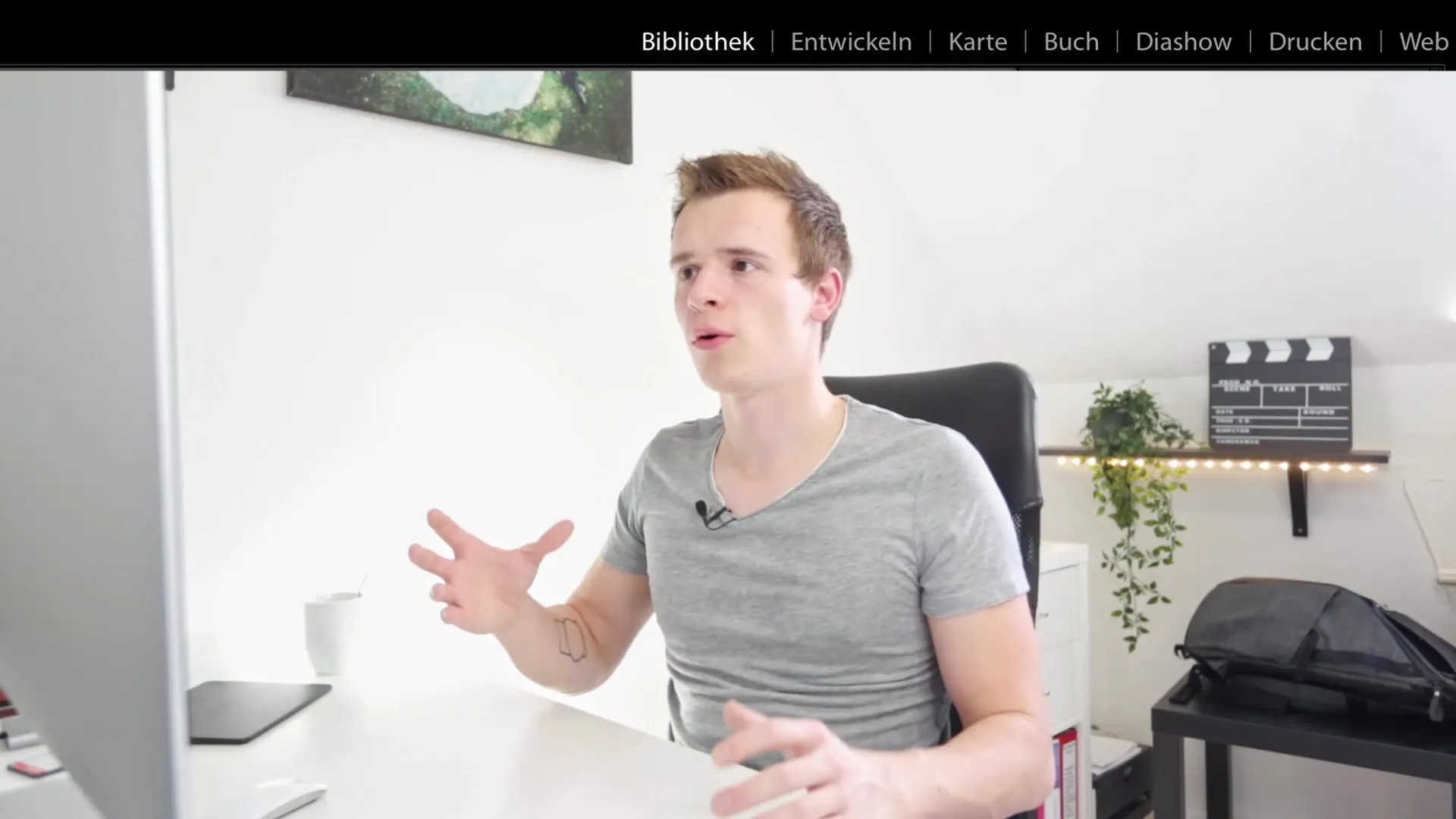
Kun olet valinnut kuvat, joita haluat muokata, siirryt "Kehitys"-moduuliin. Täällä käyttöliittymä muuttuu kokonaan. Sinulla on pääsy työkaluihin, joita tarvitset kuvankäsittelyssä, ja kaikki vaihtoehdot, jotka auttavat sinua optimoimaan kuviasi. Voit tehdä säätöjä väreihin, kontrasteihin ja enemmän.

On myös "GPS"-moduuli, jonka avulla voit tarkistaa valokuviisi liittyvät maantieteelliset koordinaatit. Voit luoda karttoja, jotka osoittavat tarkalleen, missä kuvat on otettu.

"Kirja"-moduuli on ihanteellinen, kun haluat luoda painettavan kirjan. Täällä voit järjestellä kuvia ja valmistella kaiken kirjan muotoon viemistä varten. Se tarjoaa sinulle yksinkertaisen tavan tallentaa muistosi painettuun muotoon.
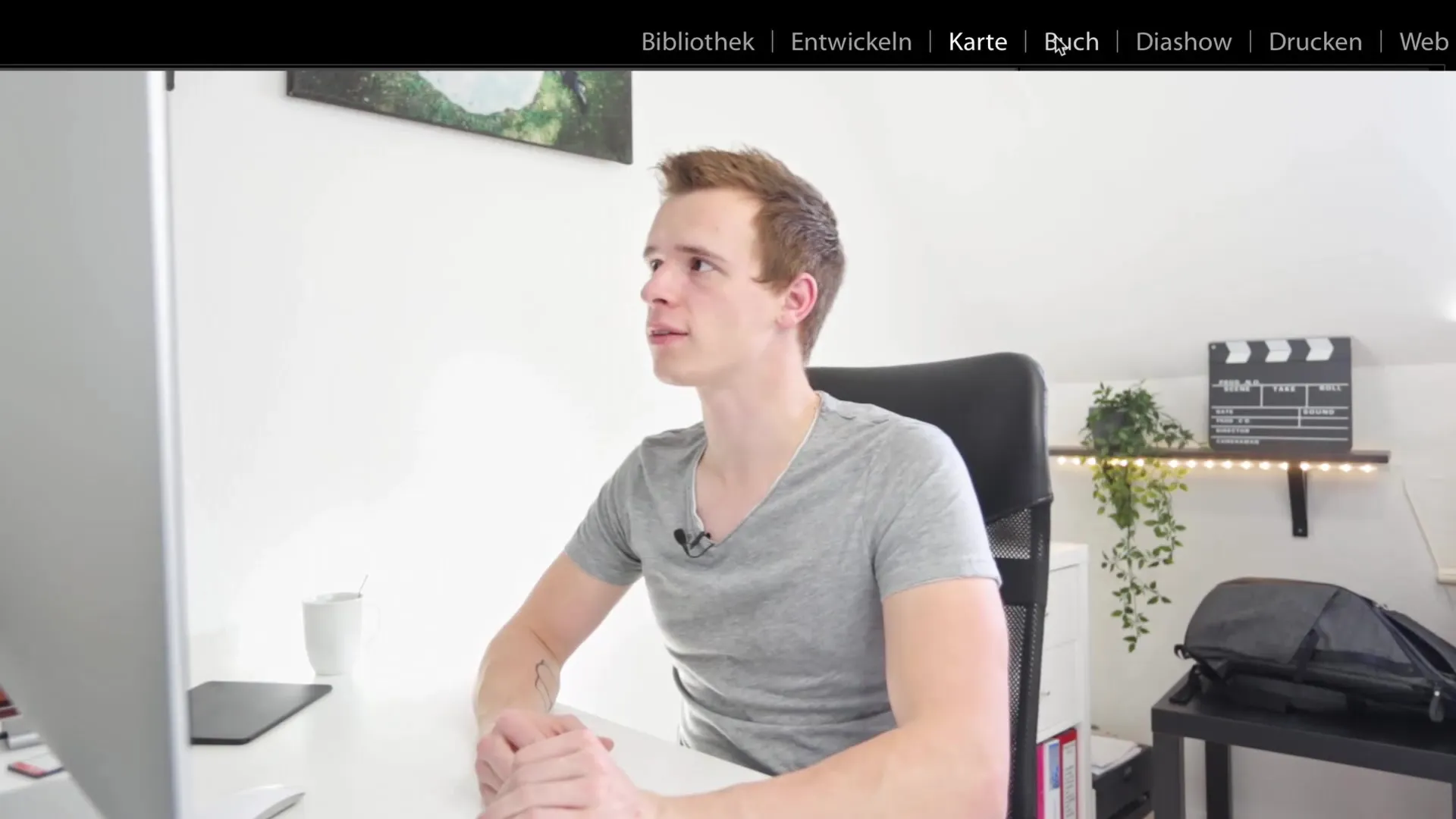
Muita moduuleita ovat "Diatyökalu"- ja "Tulostus"-moduuli. Nämä ovat usein itsestäänselviä, koska ne auttavat sinua esittelemään kuvia tai luomaan tulosteita suoraan ohjelmistosta.
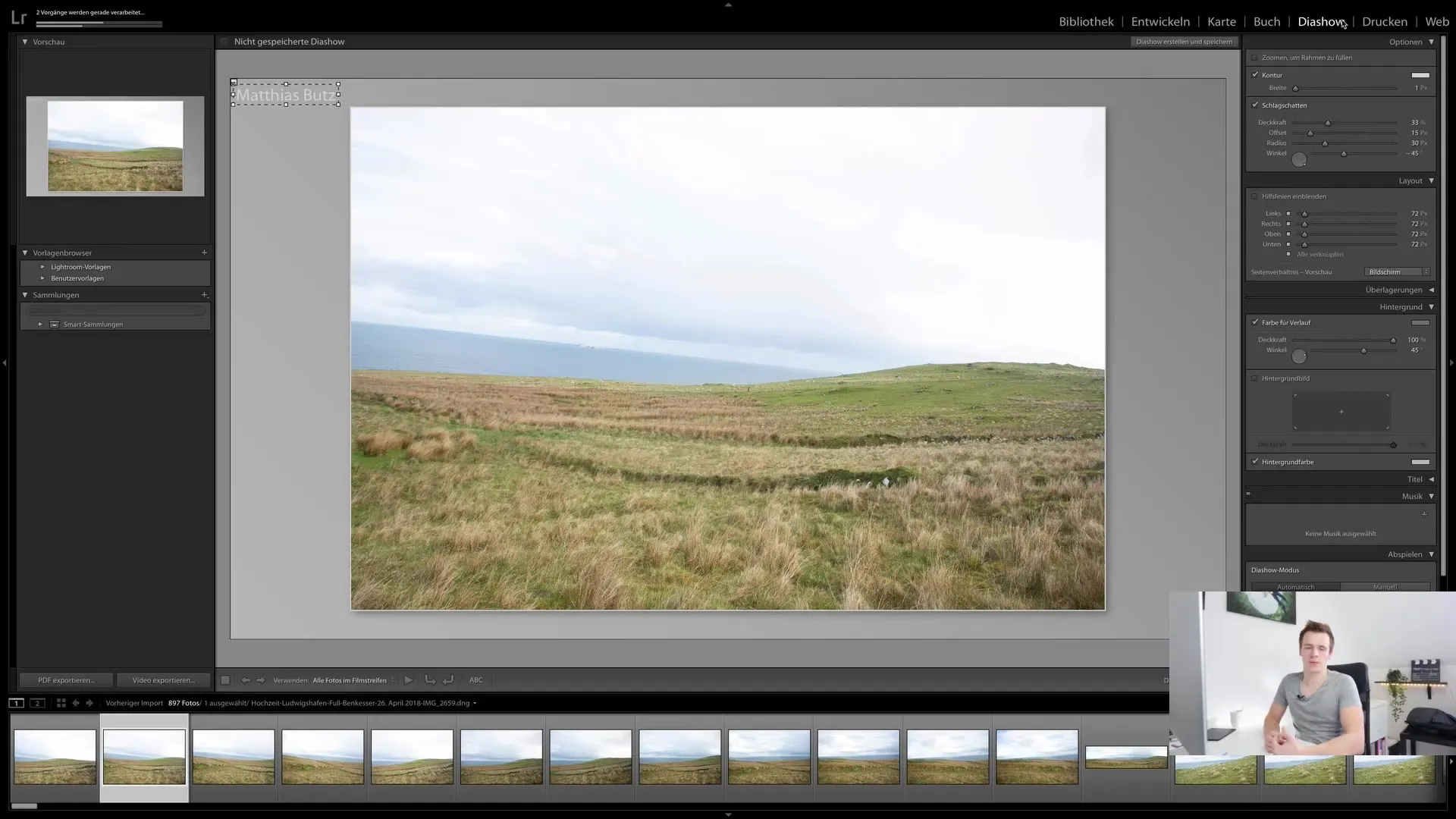
Lopuksi on vielä "Web"-moduuli, jonka avulla voit luoda verkkogallerian. Jos sinulla on verkkosivusto, voit ladata kuviasi ja jakaa linkin helposti. Tämä osoittaa Lightroomin käyttäjäystävällisyyden sisällön nopeassa ja vaivattomassa jakamisessa.
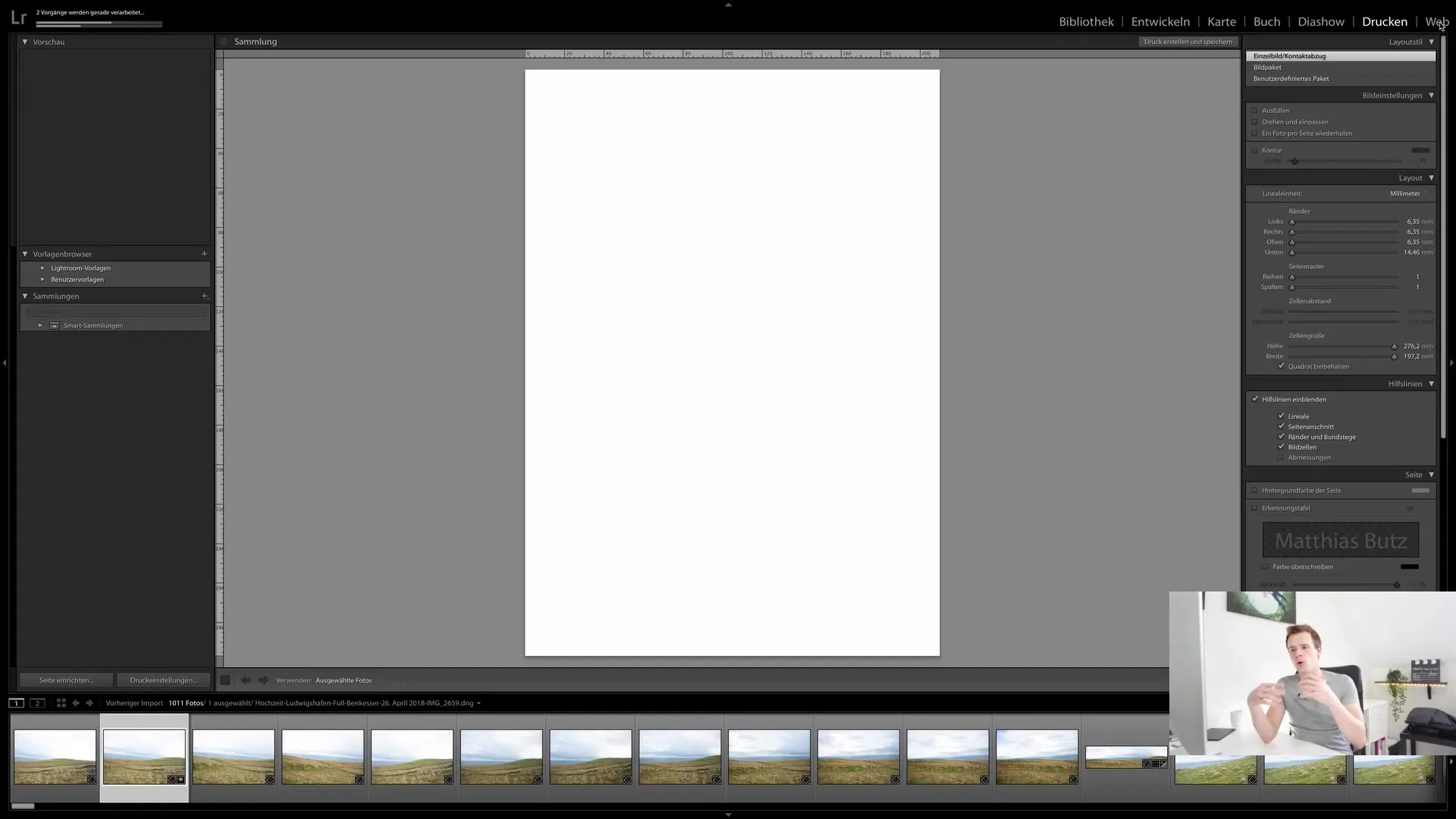
Käyttöliittymän mukauttaminen
Tärkeä näkökohta käyttöliittymässä on mahdollisuus mukauttaa moduuleita omiin tarpeisiisi. Voit esimerkiksi oikealla klikkauksella aktivoida tai poistaa toimintoja moduuleista. Jos siis et tarvitse esimerkiksi "Tulostus"-moduulia, voit yksinkertaisesti poistaa sen ja se katoaa näkymästäsi.
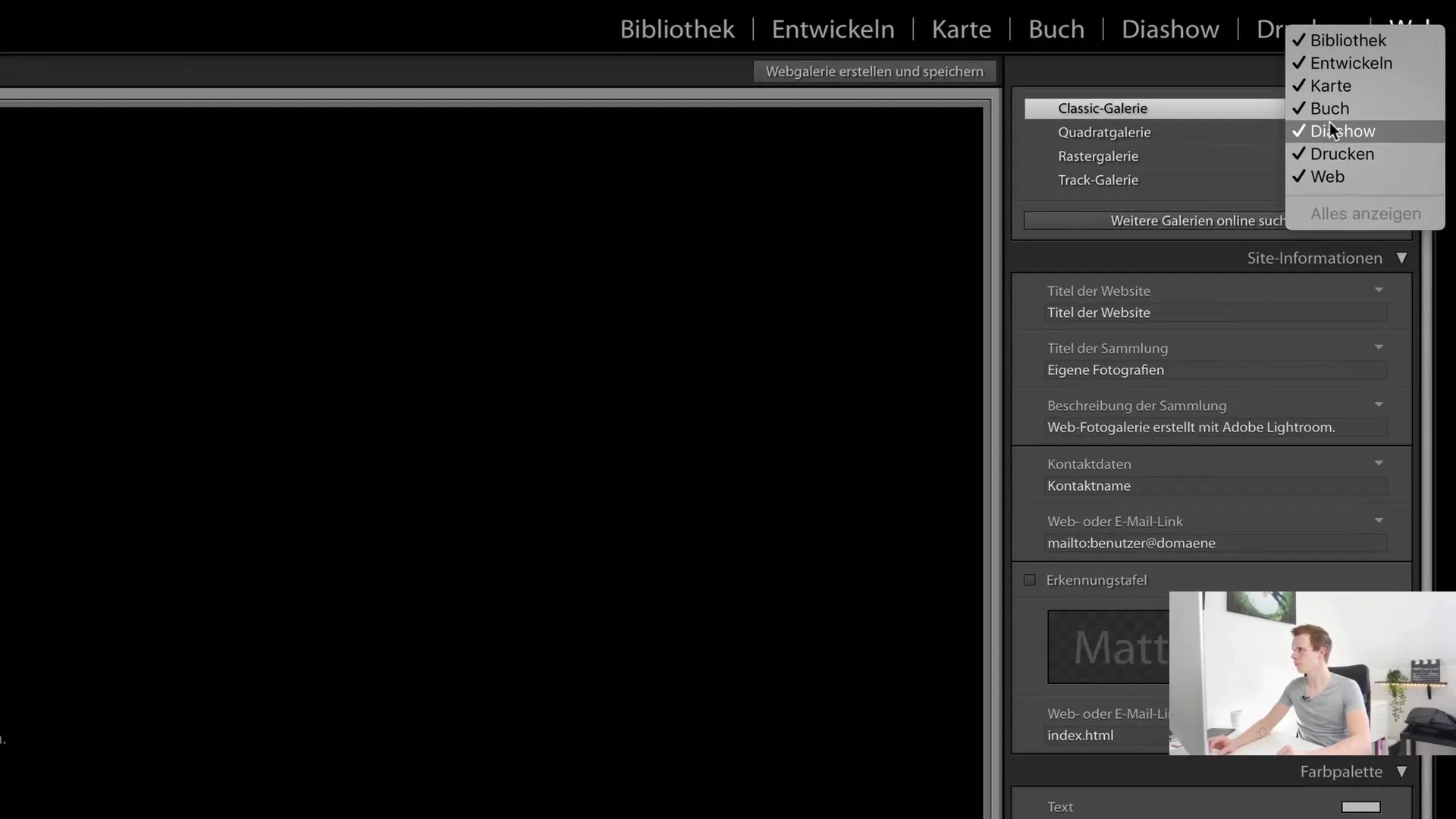
Lisäksi on sivupaneeleja, jotka tarjoavat erilaisia vaihtoehtoja kussakin moduulissa. Vasemmalla voit valita tiedostopolun, jotta voit muokata kuvia ja valita kokoelmia. Oikealla puolella on erilaisia muokkausvaihtoehtoja, kuten metadataan suorat asetukset tai avainsanojen lisääminen.
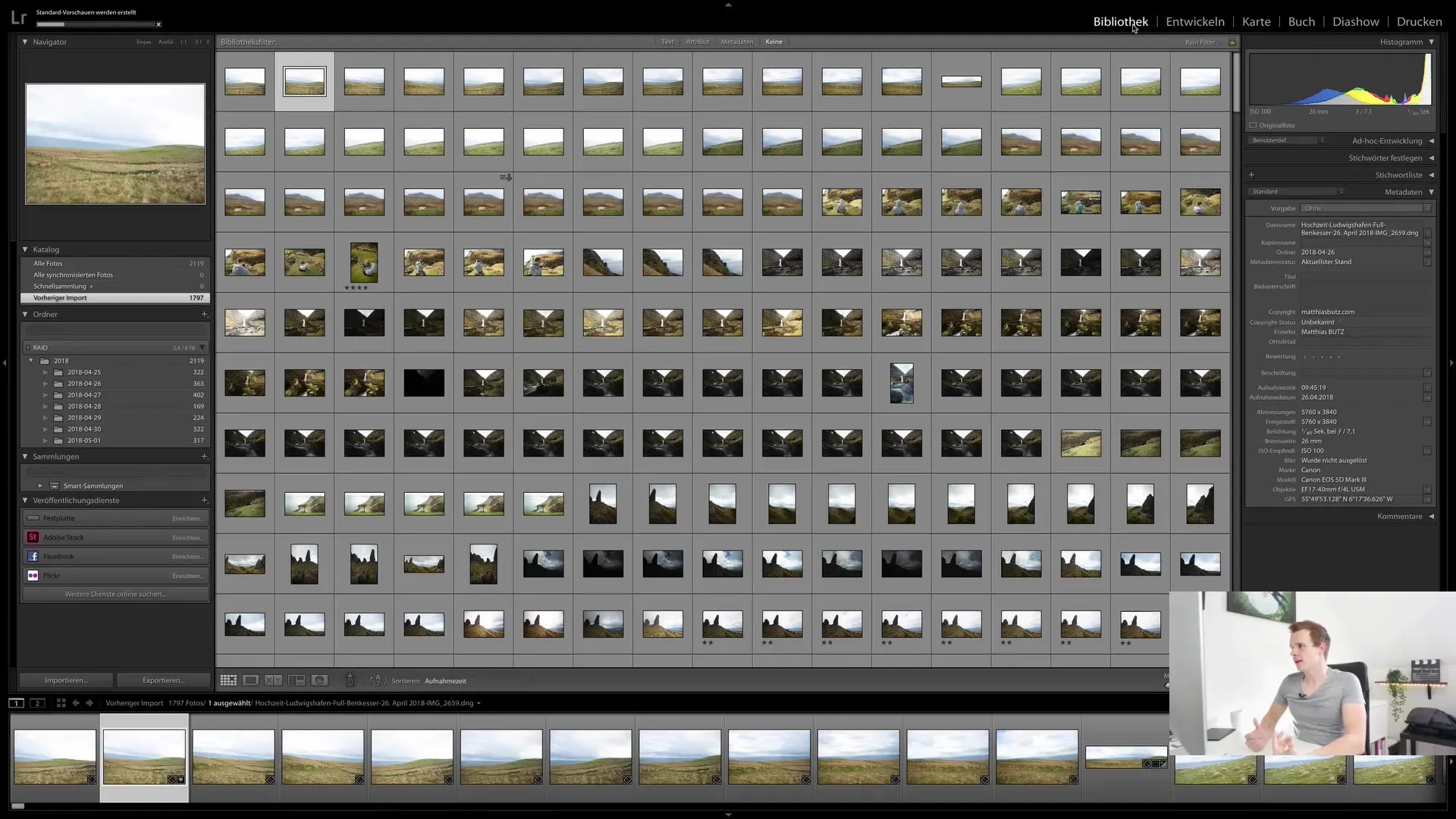
Toinen huomionarvoinen ominaisuus on mahdollisuus vaihtaa eri näkymien välillä, riippuen siitä, missä moduulissa olet. Tämä mahdollistaa sinulle käyttää tehtävään sopivaa näkymää, olitpa sitten Kirjaston moduulissa tai kuvien kehittämisessä.
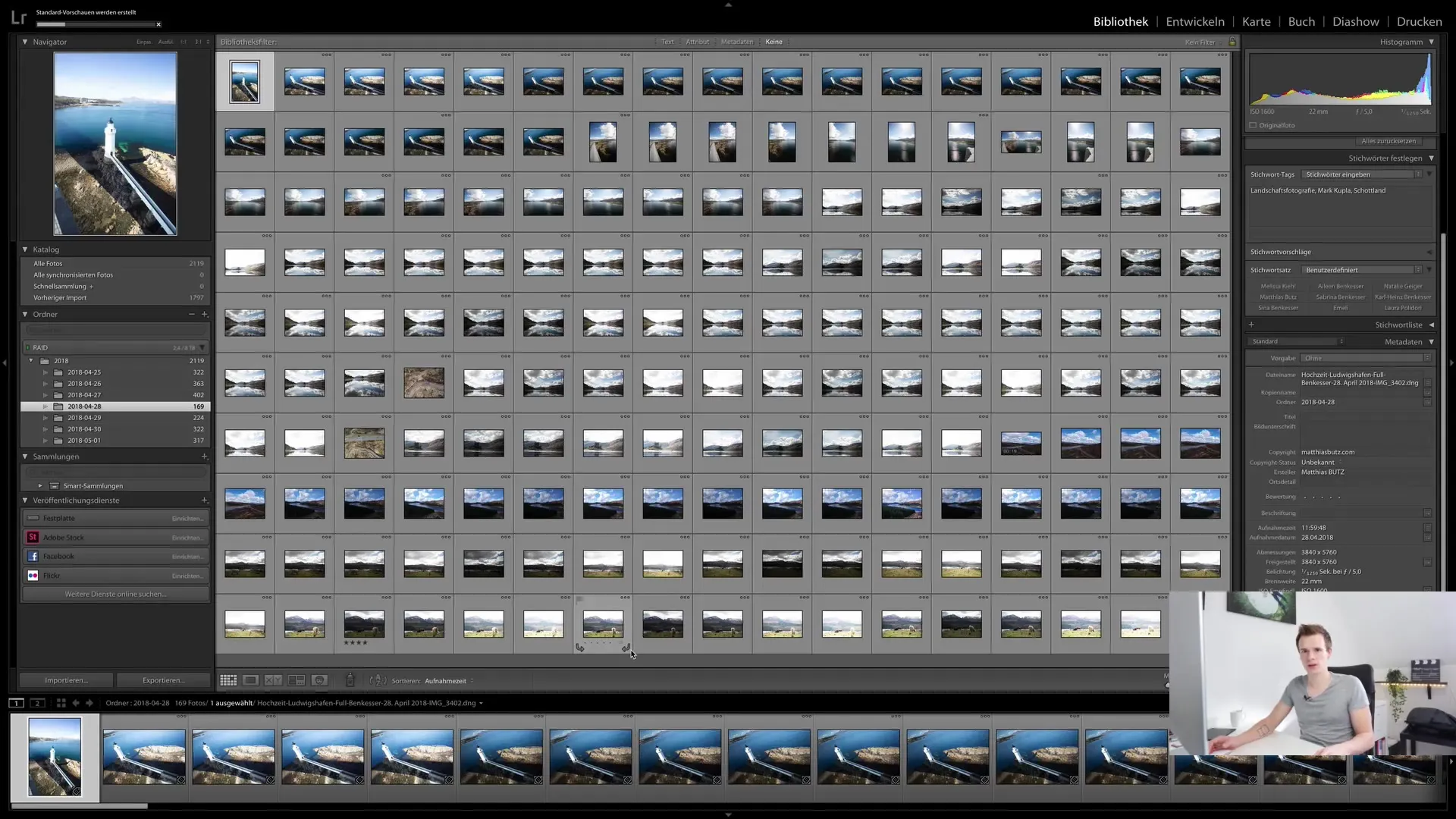
Kuvien vertaaminen on myös hyödyllinen toiminto parhaiden otosten valitsemiseen. Tab-näppäimellä voit piilottaa sivupalkit ja antaa enemmän tilaa kuville.
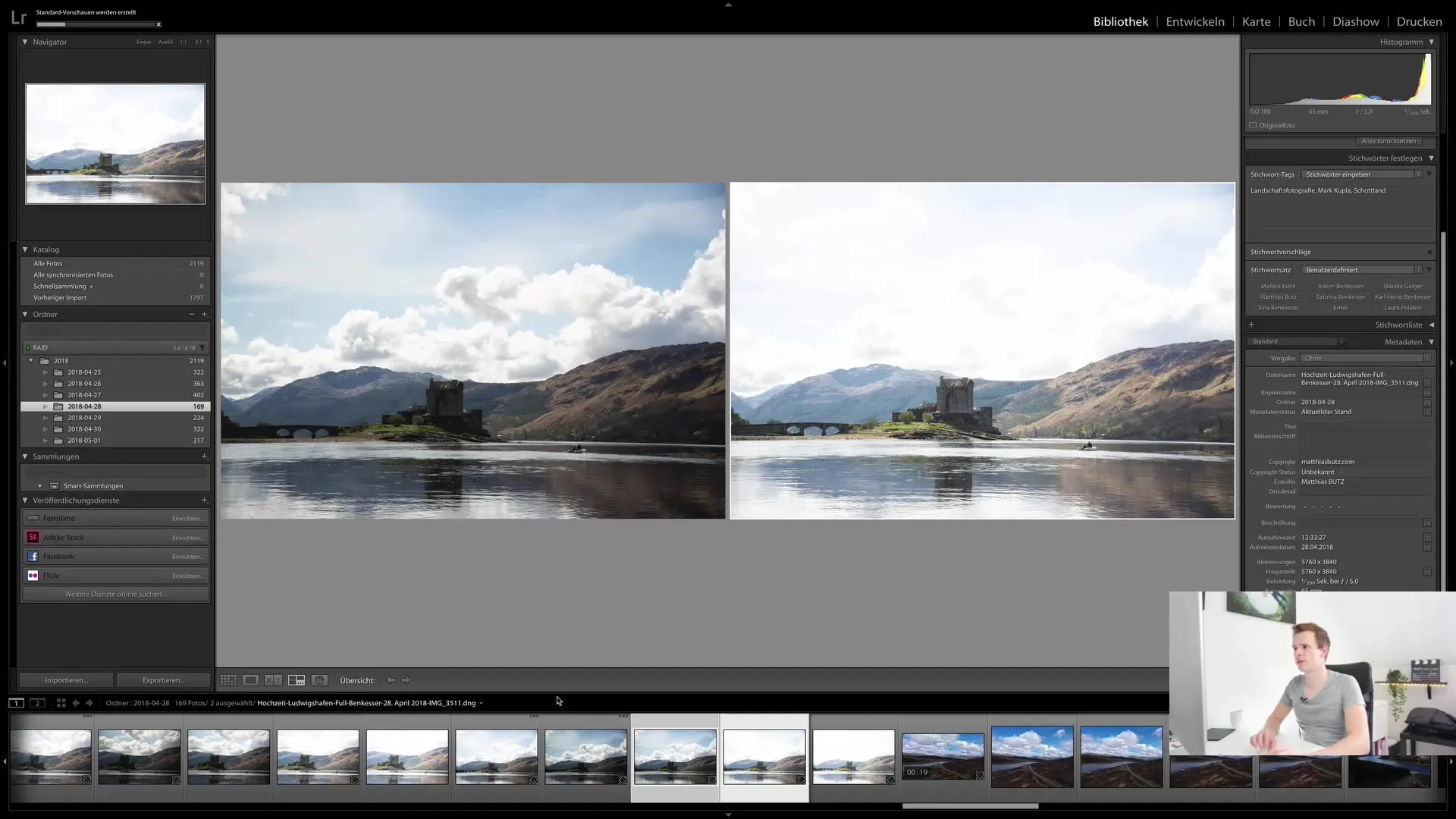
Kasvojentunnistus ja suorituskyvyn hallinta
Ominaisuus, joka kiinnostaa monia valokuvaajia, on kasvojentunnistus. Voit ohjeistaa Lightroomia tunnistamaan kasvot kuvaistasi, mutta sinun tulisi ottaa huomioon, että tämä on erittäin laskentatehokasta. Siksi saattaa olla järkevää käyttää tätä toimintoa vain satunnaisesti.
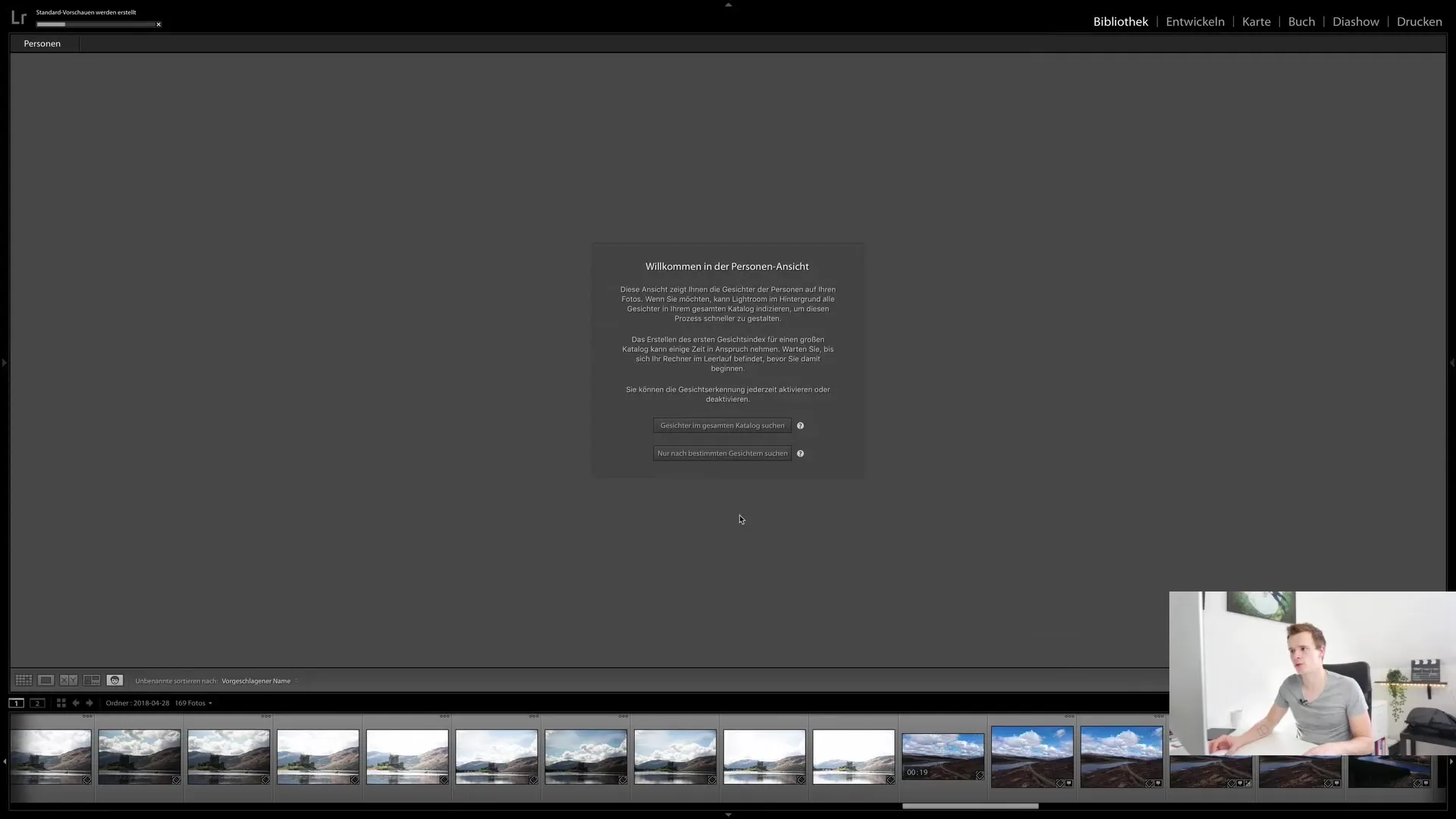
Jos haluat merkitä kasvot manuaalisesti, voit helposti yhdistää henkilöt. Vaikka tämä on hieno toiminto, suosittelen kasvojentunnistuksen aktivoimista vain, kun riittävästi laskentatehoa on käytettävissä.
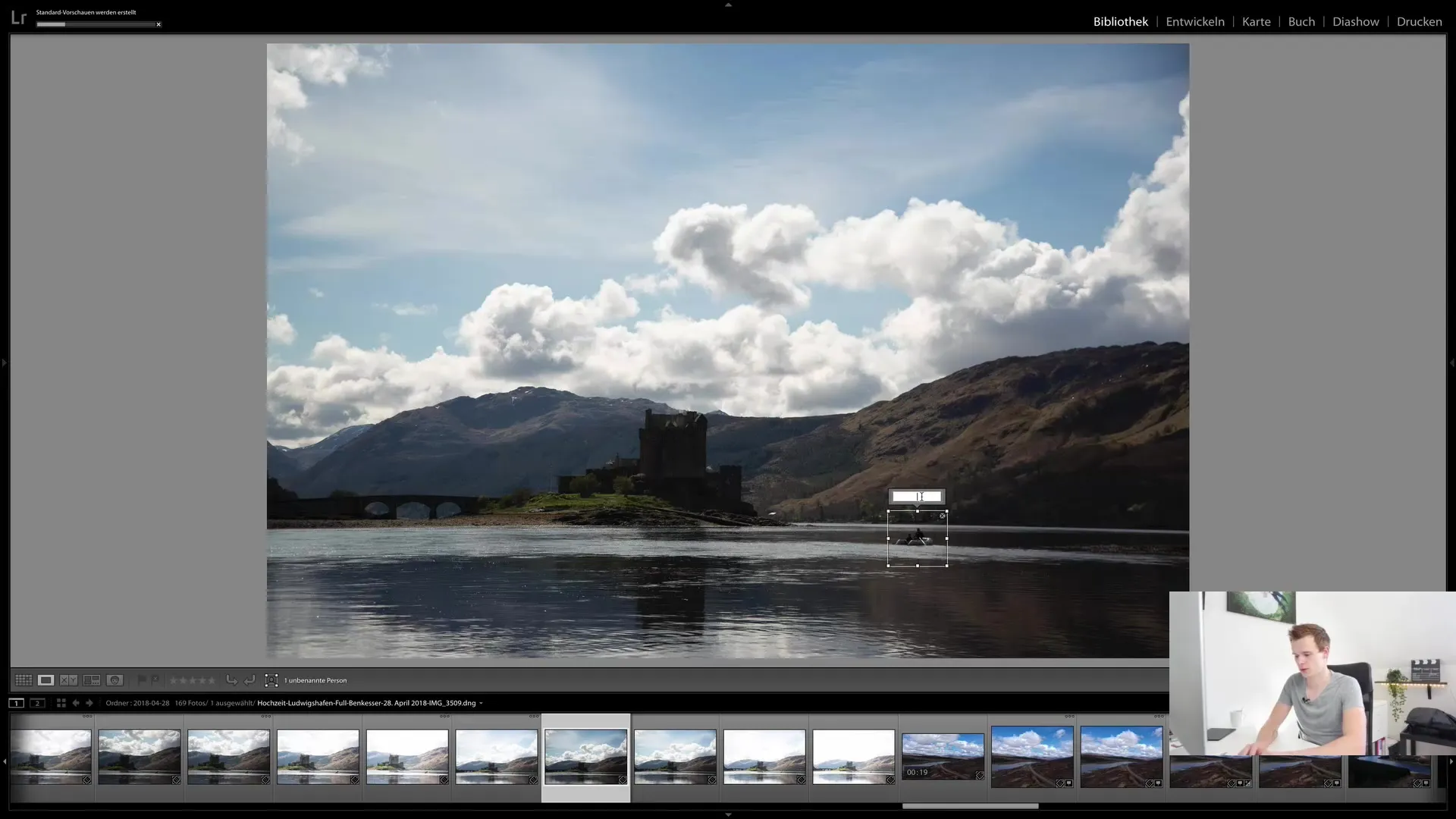
Yhteenveto
Yhteenvetona voidaan todeta, että Lightroom Classic CC tarjoaa selkeän ja intuitiivisen käyttöliittymän, joka on jaettu eri moduuleihin. Jokaisella näistä moduuleista on ominaisuuksia, jotka auttavat sinua kuvien hallinnassa ja muokkauksessa. Sinulla on joustavuutta mukauttaa moduuleja tarpeidesi mukaan ja piilottaa käyttämättömät toiminnot. Tämä tekee Lightroomista tehokkaan työkalun valokuvaajille ja kuvankäsittelijöille.
Usein kysytyt kysymykset
Miten voin piilottaa moduulin?Napsauta moduulia hiiren oikealla painikkeella ja poista valinta.
Mikä on ero kirjasto- ja kehitysmoduulin välillä?Kirjastomoduulissa hallinnoit kuvia, kehitysmoduulissa muokkaat niitä.
Miten voin ladata kuvia online-galleriaani?Web-moduulissa voit ladata kuvia ja luoda gallerian.
Voinko muokata Lightroomia?Kyllä, voit mukauttaa moduuleja ja piilottaa tarpeettomat toiminnot.
Miten kasvojentunnistus toimii?Voit liittää henkilöitä, mutta kasvojentunnistus voi vaatia paljon laskentatehoa.


